巧改WindowsXP参数 让缩略图显示更快
10-15 21:47:25
来源:http://www.qz26.com windowsxp 阅读:8637次
导读:大家都知道Thumbs.db是Windows中存储图片缩略图缓存的文件,很多人认为它根本起不了什么作用还浪费硬盘空间,因此大家都禁用了Windows的图片缓存功能,从而解放硬盘空间。其实对于今天动辄120GB、160GB的大容量硬盘来说,Thumbs.db所占用的那一点空间真的是微不足道,并且它确实能够加快显示缩略图的速度。但是当一个文件夹中存储着大量的质量比较好的图片时,使用缩略图方式查看时你就会发现缩略图显示非常慢,也许你已经开启了“缓存缩略图”功能,但速度还是不如人意。其实我们只要改变一个参数,就能给Thumbs.db减肥,并且为缩略图显示加速。 第一步:从http://www.mydown.com页面中下载Tweak UI汉化版。第二步:解压下载回来的文件,直接运行解压得到的TweakUI.exe文件。第三步:点击左边树型列表中“资源管理器”前面的+号,单击“缩略图”,这时我们可以看到可供我们更改的有两项(图1),一项是缩略图的质量,一项是缩略图的大小。更改后的缩略图的质量决定生成的Thumbs.d
巧改WindowsXP参数 让缩略图显示更快,标签:windowsxp操作系统知识,windowsxp使用教程,http://www.qz26.com
大家都知道Thumbs.db是Windows中存储图片缩略图缓存的文件,很多人认为它根本起不了什么作用还浪费硬盘空间,因此大家都禁用了Windows的图片缓存功能,从而解放硬盘空间。其实对于今天动辄120GB、160GB的大容量硬盘来说,Thumbs.db所占用的那一点空间真的是微不足道,并且它确实能够加快显示缩略图的速度。但是当一个文件夹中存储着大量的质量比较好的图片时,使用缩略图方式查看时你就会发现缩略图显示非常慢,也许你已经开启了“缓存缩略图”功能,但速度还是不如人意。其实我们只要改变一个参数,就能给Thumbs.db减肥,并且为缩略图显示加速。
大家都知道Thumbs.db是Windows中存储图片缩略图缓存的文件,很多人认为它根本起不了什么作用还浪费硬盘空间,因此大家都禁用了Windows的图片缓存功能,从而解放硬盘空间。其实对于今天动辄120GB、160GB的大容量硬盘来说,Thumbs.db所占用的那一点空间真的是微不足道,并且它确实能够加快显示缩略图的速度。但是当一个文件夹中存储着大量的质量比较好的图片时,使用缩略图方式查看时你就会发现缩略图显示非常慢,也许你已经开启了“缓存缩略图”功能,但速度还是不如人意。其实我们只要改变一个参数,就能给Thumbs.db减肥,并且为缩略图显示加速。
第一步:从http://www.mydown.com页面中下载Tweak UI汉化版。
第二步:解压下载回来的文件,直接运行解压得到的TweakUI.exe文件。
第三步:点击左边树型列表中“资源管理器”前面的+号,单击“缩略图”,这时我们可以看到可供我们更改的有两项(图1),一项是缩略图的质量,一项是缩略图的大小。更改后的缩略图的质量决定生成的Thumbs.db文件的大小,缩略图的大小决定以缩略图方式查看时显示缩略图的速度。可以根据需要作适当修改。这里建议图像质量不要修改的太低,缩略图大小改为48就可以了,太小就看不清了(2是修改前缩略图显示大小,图3为修改为48后显示效果)。
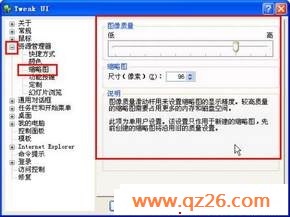
图 1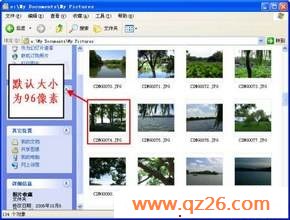
图 2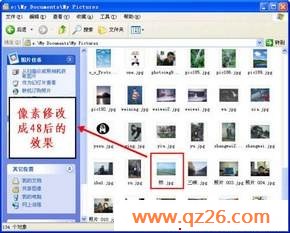
图 3
注:
1.用Tweak UI将缩略图改小以后加快缩略图显示的效果非常明显,特别是对于存放大量高质量图像文件的文件夹来说效果更为明显。对于缩略图图像质量的更改仅对新生成的缩略图有效,而对以前生成的缩略图文件不能产生更改,所以建议更改之后将机器上所有的Thumbs.db文件删除,这样再次打开文件夹时,就会按新的设置生成缩略图了。
2.对于一般的用户来说,每个文件夹中存放的图像文件不多,完全可以将缓存缩略图功能禁用,但对于一些专门从事设计工作的朋友来说,建议开启,并适当调整缩略图显示的质量及大小,从而一方面为Thumbs.db减肥,减少磁盘空间的占用,另一方面为缩略图的显示提一下速。
Tag:windowsxp,windowsxp操作系统知识,windowsxp使用教程,电脑培训学习 - 操作系统 - windowsxp
